Konfigurieren der Zuordnungen zu den ECM-Kategorien
Damit Ihre Anwender:innen die Vertragssteuerung nur für die Vertragsdokumente im ECM-System verwenden können, müssen Sie zunächst ECM-Kategorien auswählen und dann die Eigenschaften der ECM-Kategorien den entsprechenden Feldern in der Vertragssteuerung zuordnen.
So geht’s
Öffnen Sie die Administration, indem Sie in edoc workplace im App-Drawer (9-Punkte-Menü) im Abschnitt edoc contract auf Administration klicken.
Klicken Sie auf Zuordnung für Kategorien konfigurieren.
Klicken Sie auf Kategorie hinzufügen, um eine Kategorie (Dokumentart oder Aktenart) des ECM-Systems hinzuzufügen.
Wählen Sie die Kategorie aus, die Sie hinzufügen möchten. Je nach ECM-System kann es sein, dass Sie nur die Kategorien sehen, auf die der in den Datenquellen angegebene Benutzer Zugriff hat.
Klicken Sie auf Hinzufügen, um die Kategorie einzufügen.
Bestimmen Sie mit dem Regler unter Vertragsnotizen anzeigen, ob die Vertragsnotizen in der Vertragssteuerung für diese Kategorie sichtbar sein soll.
Klicken Sie bei der hinzugefügten Kategorien auf Zuordnung bearbeiten.
Ordnen Sie jede Eigenschaft der ausgewählten Kategorie einem Feld der Vertragssteuerung zu.
Bestimmen Sie mit dem Regler In Deckblatt anzeigen, ob das Feld (die Eigenschaft der Kategorie) beim Erstellen eines Deckblatts angezeigt werden soll.
Nachdem Sie die Zuordnungen hergestellt haben, stehen die ausgewählten Kategorien und die jeweils zugeordneten Felder im ECM-System für Vertragsdokumente zur Verfügung.
Wenn Sie eine Kategorie nicht mehr in edoc contract zur Verfügung stellen möchten, klicken Sie auf Löschen. Die gesamte Zuordnung wird dann gelöscht und steht nicht mehr in der Vertragssteuerung zur Verfügung.
Bevor Sie eine bereits verwendete Zuordnung löschen, kontaktieren Sie Ihre Ansprechpartner:innen, um den Arbeitsablauf des Teams nicht zu gefährden.